Delo s projekcijami (QGIS3)¶
Projekcije kart ali koordinatni referenčni sistem (Coordinate Reference System, CRS) pri delu s podatki GIS pogosto povzročajo veliko težav. Toda s pravilnim razumevanjem konceptov in dostopom do pravih orodij bo delo s projekcijami veliko lažje. V tem učbeniku bomo raziskali, kako projekcije delujejo v QGIS, in spoznali orodja, ki so na voljo za vektorske in rastrske podatkovne sloje.
Pregled naloge¶
Naloga je ponovno projicirati izbrane elemente sloja in prekrivati podatkovne sloje različnih projekcij v QGIS.
Pridobivanje podatkov¶
Natural Earth has Admin 0 - Countries dataset. Download the countries
Organizacija Ordnance Survey zagotavlja odprte podatke za prenos. Prenesite rastrski izdelek MiniScale za Veliko Britanijo in ga razširite v mapo v računalniku.
Lahko jih poberete tudi neposredno na spodnji povezavi:
minisc_gb.zip (Vsebuje samo datoteke, ki so potrebne za to vadnico)
Viri podatkov: [NATURALEARTH] [OSOPENDATA]
Postopek¶
Odprite QGIS. Pojdite na .
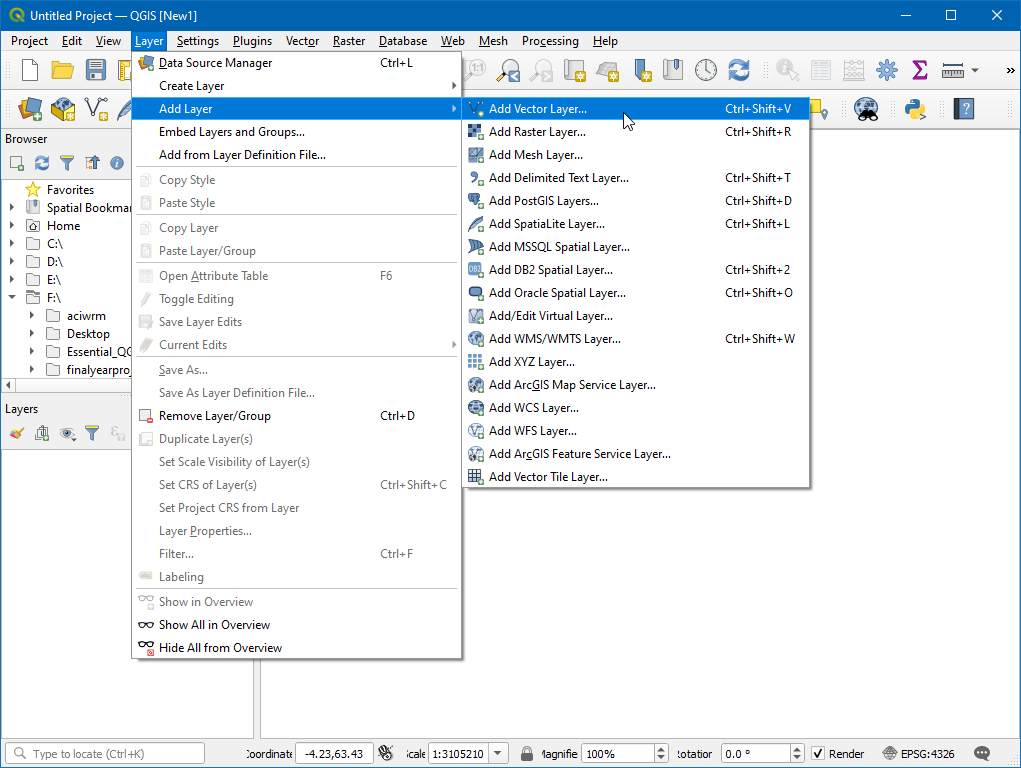
Kliknite na … poleg Source, poiščite preneseno datoteko
ne_10m_admin_0_countries.shpin kliknite Add`.
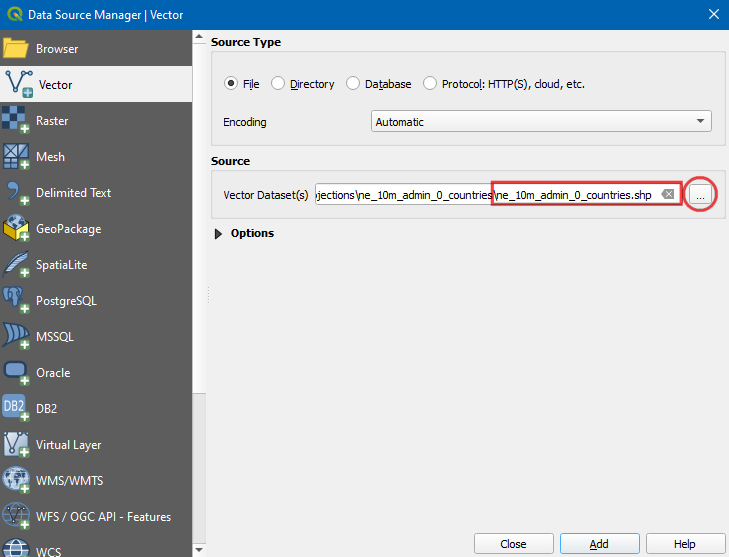
Na dnu okna QGIS boste opazili oznako Coordinate. Ko se s kazalcem premikate po zemljevidu, se vam prikažejo koordinate X in Y na tej lokaciji. V spodnjem desnem kotu boste videli EPSG:4326. To je koda za trenutni CRS (projekcijo) za projekt - znan tudi kot Project CRS.
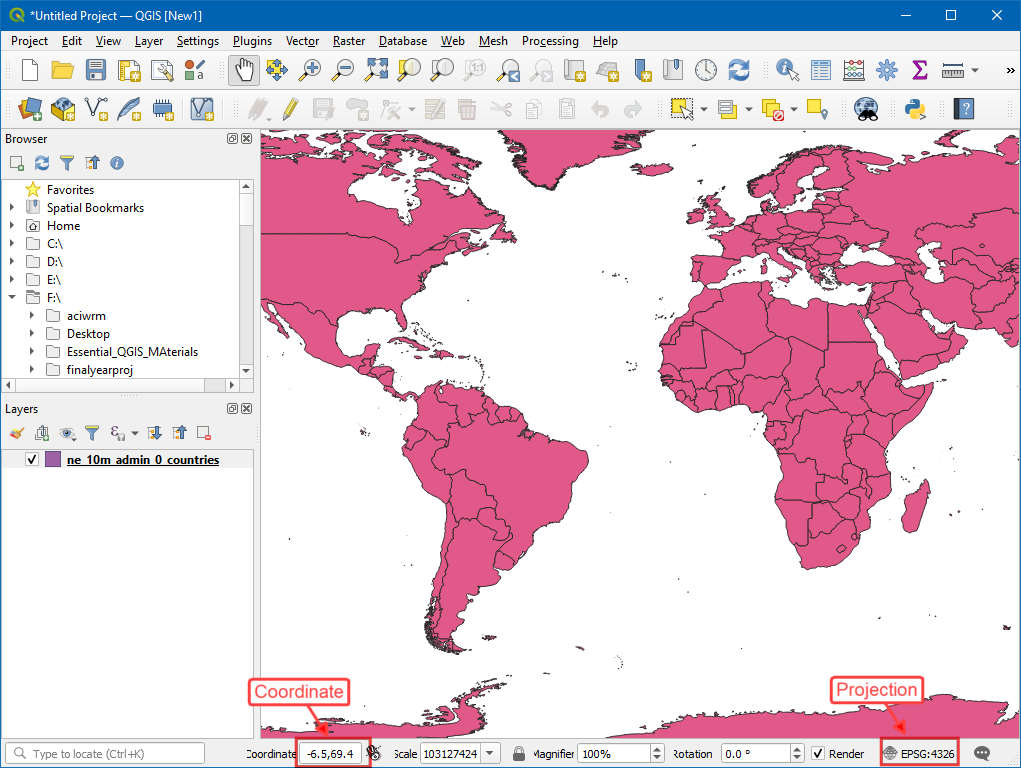
Če želimo določiti projekcijo sloja, lahko pogledamo v metapodatke. Z desno tipko miške kliknite na sloj
ne_10m_admin_0_countriesin izberite Properties.
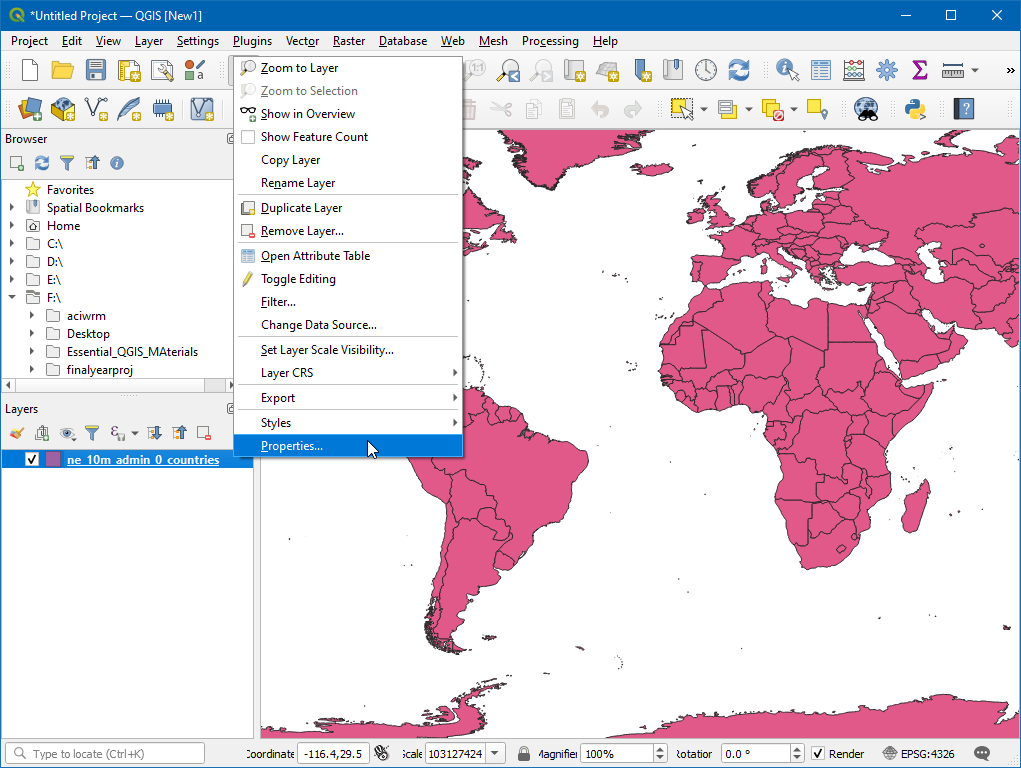
Preklopite na zavihek Information v pogovornem oknu Layer Properties. Razširite razdelek Information from provider. Na dnu boste v razdelku CRS videli ime projekcije.
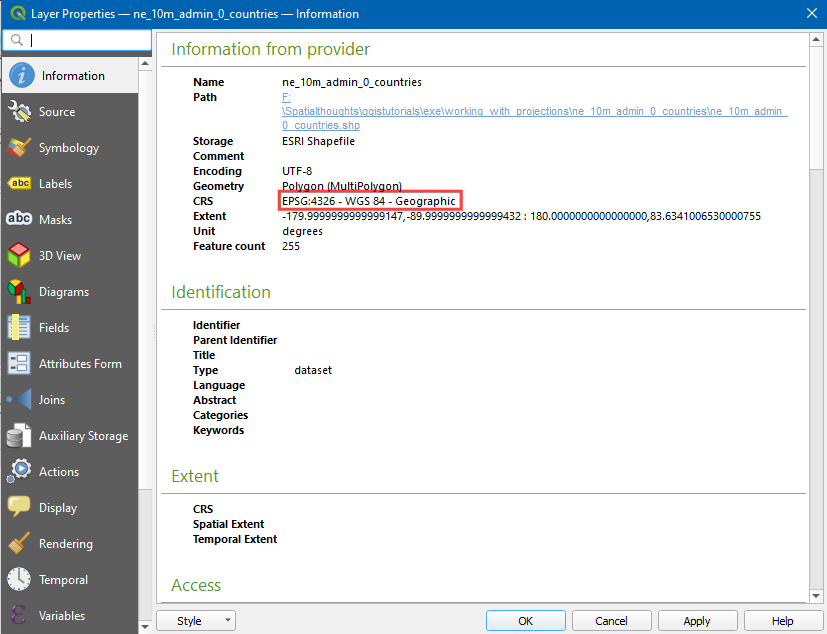
Oglejmo si, kako lahko spremenimo projekcijo plasti. Ta operacija se imenuje preprojekcija. Namesto ponovnega projiciranja celotnega sloja lahko izberemo tudi podmnožico elementov in jih ponovno projiciramo v nov sloj. Uporabite orodje Select features by area or single click in kliknite na element Združeno kraljestvo, da ga izberete.
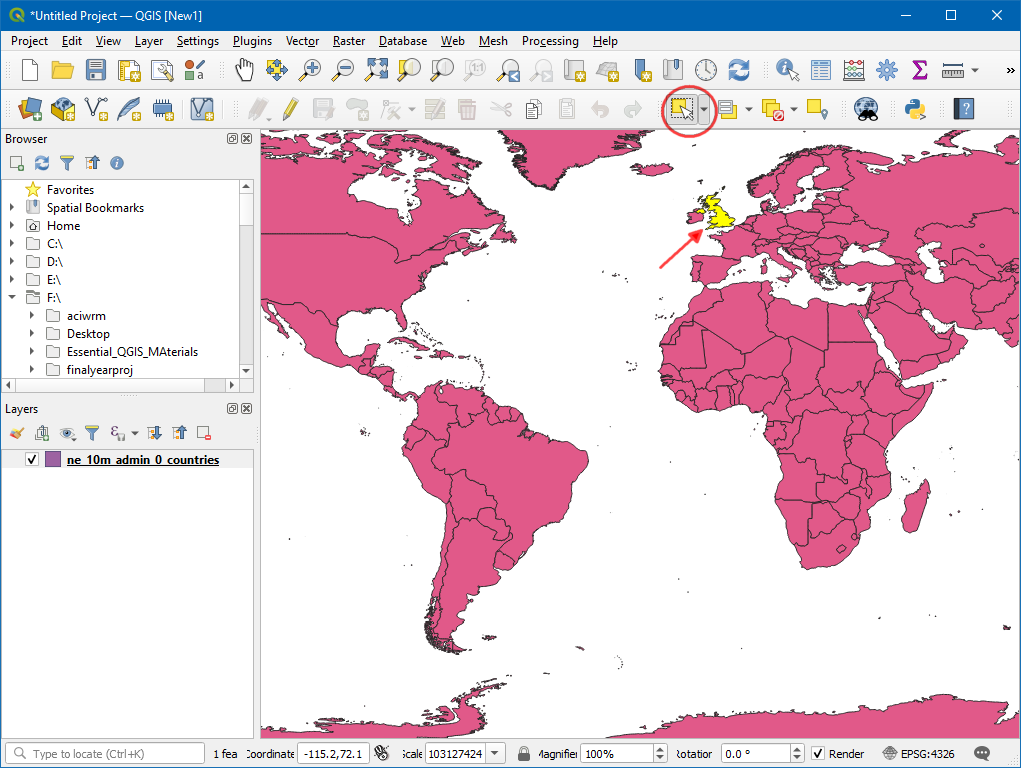
V orodjarni Obdelava poiščite in najdite algoritem .
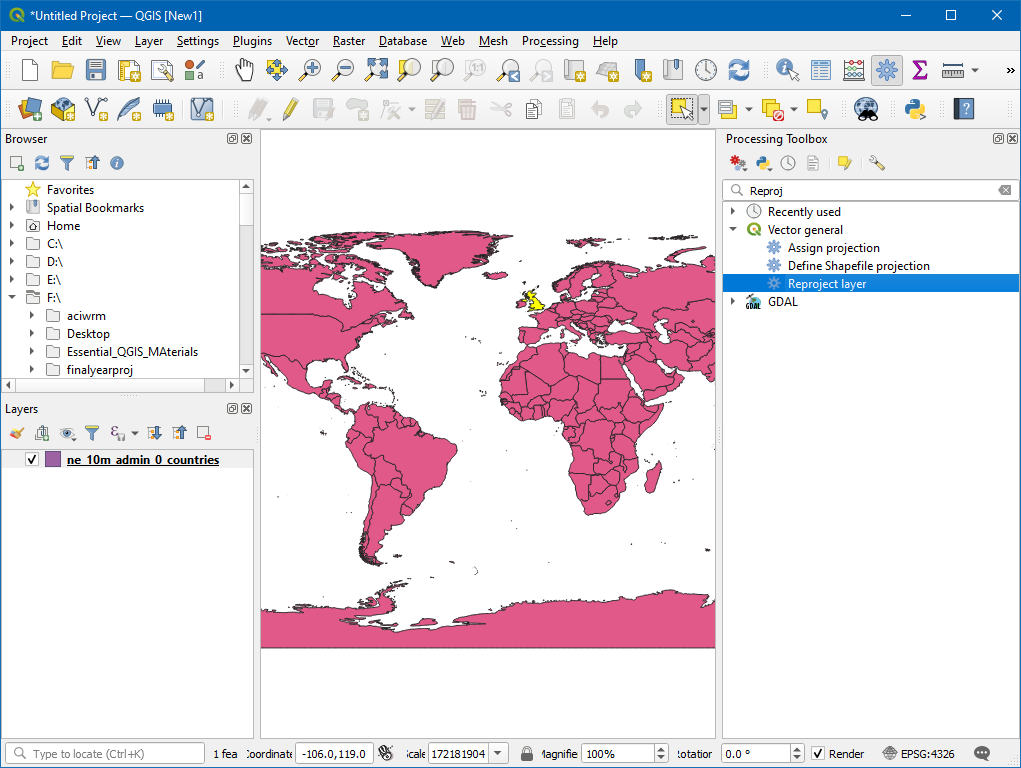
Izberite
ne_10m_admin_0_countrieskot Input layer, potrdite Selected features only, nato kliknite na ikono globusa poleg Target CRS`, poiščite in izberiteEPSG:27700 - OSGB 1936 / British National Grid. V oknu Reprojected (ponovno projicirano) izberite...in kliknite Save to a file (shrani v datoteko). Zdaj izberite mapo in vnesite ime kotunited_kingdom.gkpgter kliknite Run.
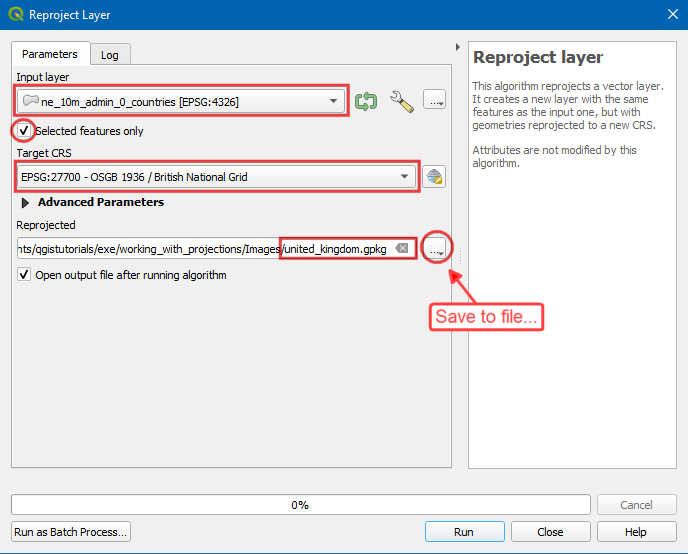
Na plošči Layer Panel se pojavi nova plast
united_kingdom. Kot vidite, se obe plasti še vedno natančno poravnata druga z drugo - čeprav sta v različnih CRS-jih. To je zato, ker QGIS podpira On-The-Fly (OTF) transformacijo CRS. To pomeni, da kadar koli se CRS sloja ne ujema s CRS projekta, se samodejno pretvori v CRS projekta, da se lahko pravilno prikaže. Zdaj nastavimo CRS projekta, da se ujema s CRS novo ustvarjene plastiunited_kingdom. Odstranite plastne_10m_admin_0_countriesin z desnim gumbom miške kliknite na plastunited_kingdom.
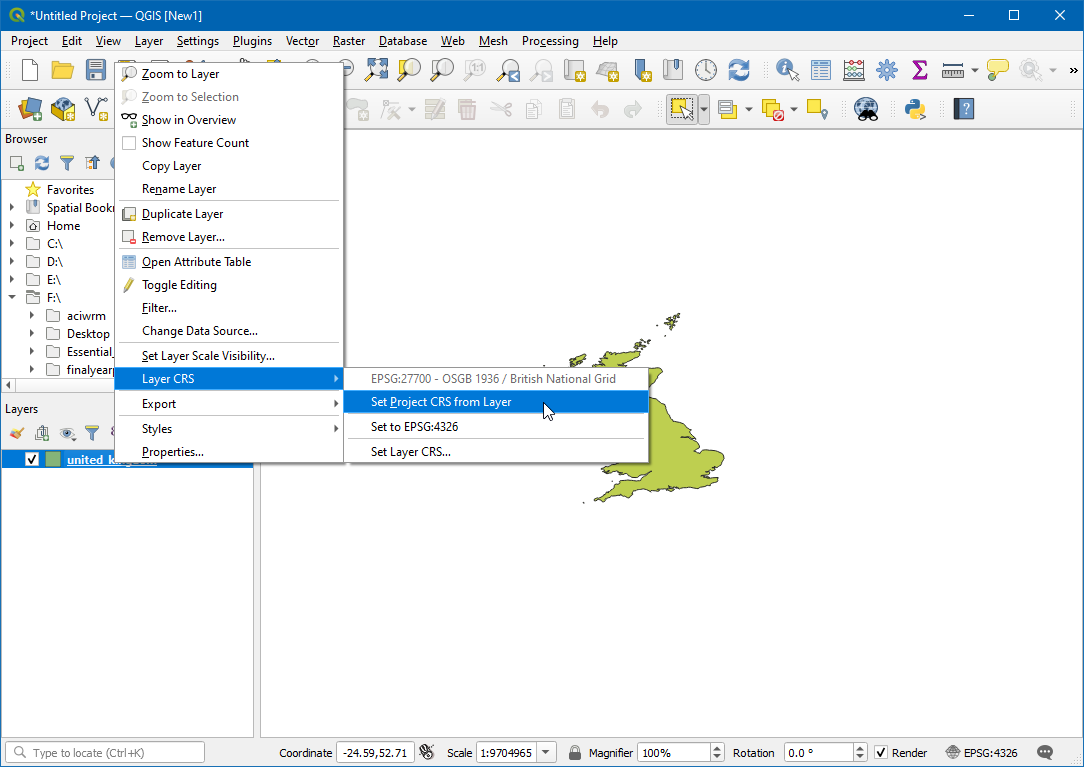
Videli boste, da je CRS projekta posodobljen na
EPSG:27700.
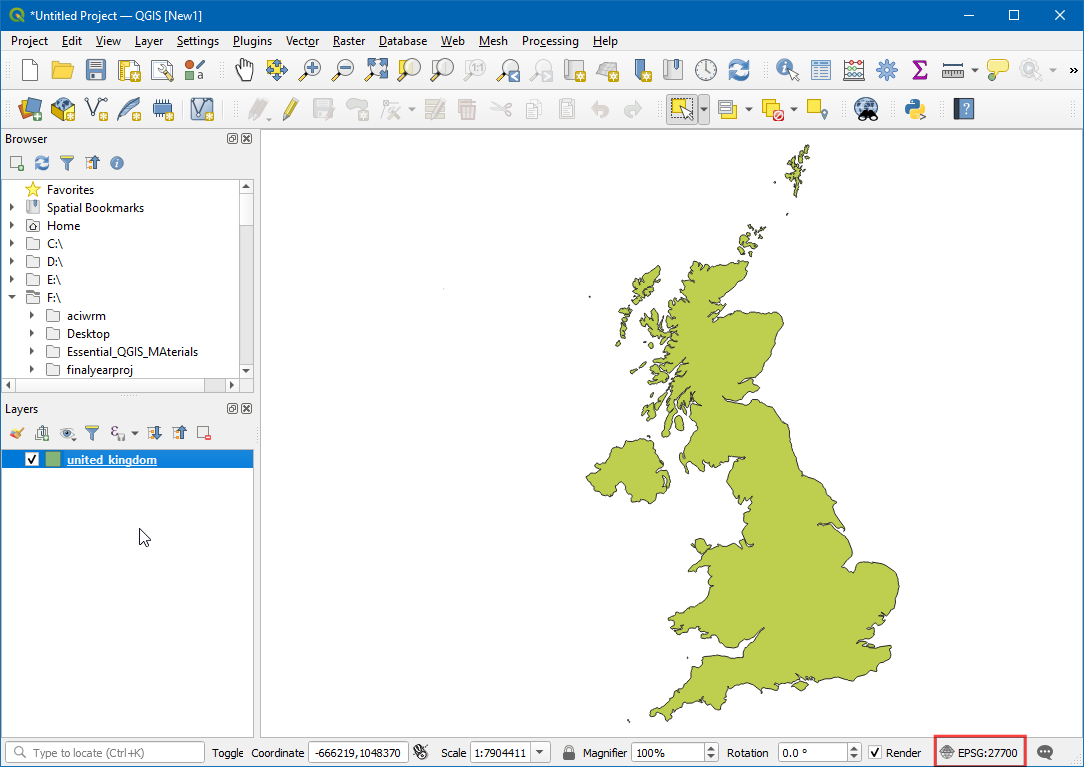
Zdaj dodajmo sloj Raster. Pojdite na .
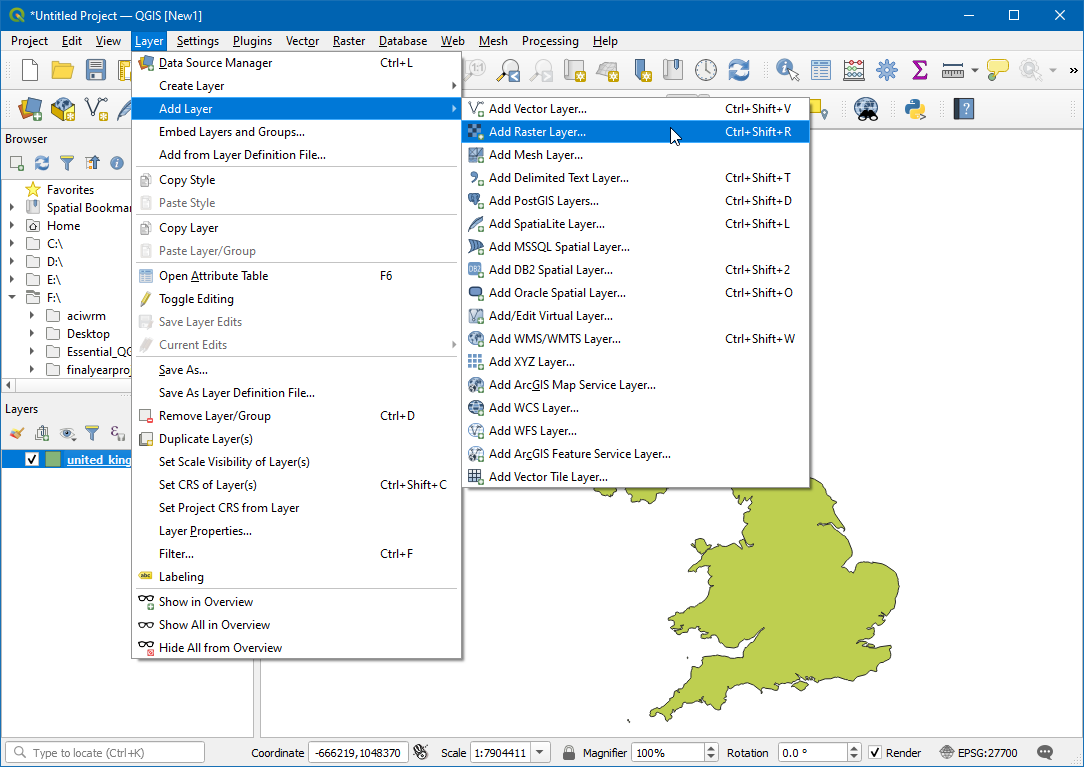
Kliknite na
...poleg Source, izberite slojMiniScale_(standard)_R23.tif. Kliknite Add.
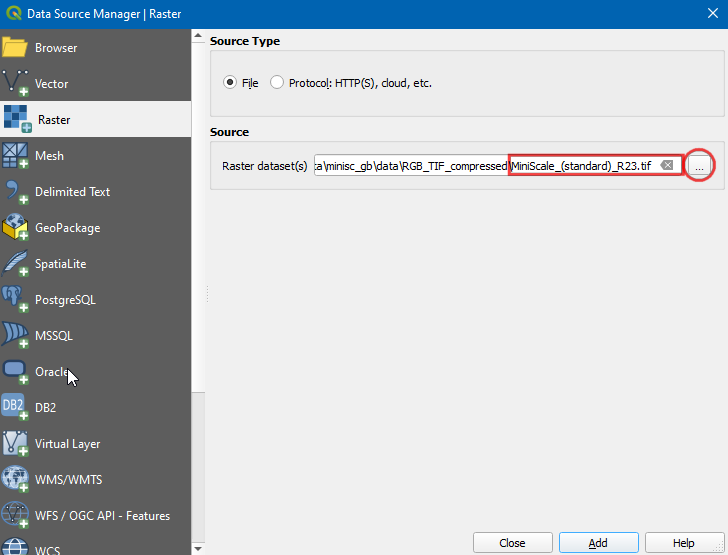
Zdaj je na delovno površino dodan nov sloj
MiniScale_(standard)_R23.
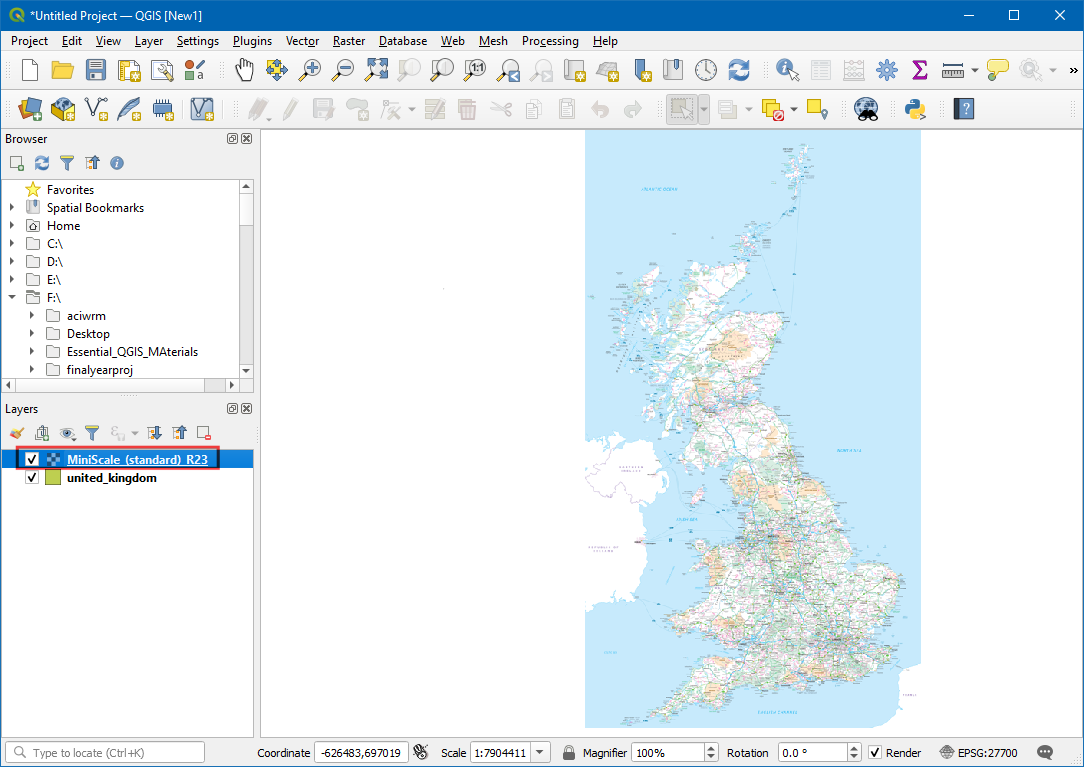
Če želite, da sta oba sloja vidna, zamenjajte vrstni red slojev tako, da povlečete
MiniScale_(standard)_R23na dno na plošči Layers`.
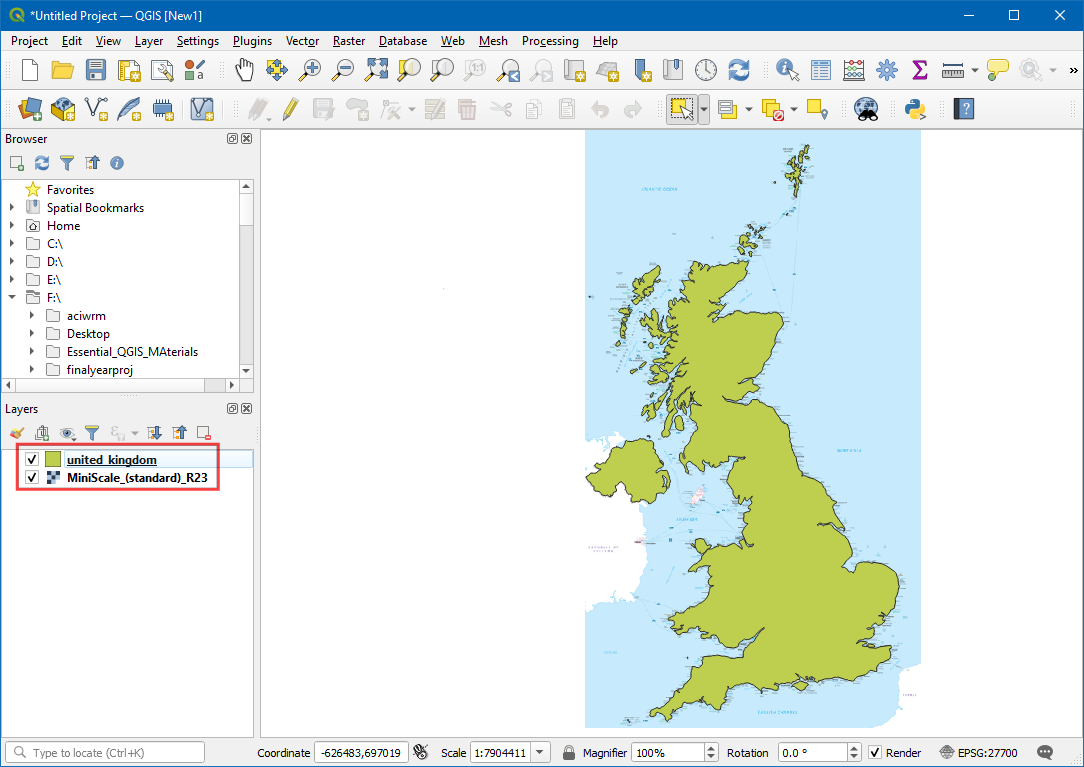
Z desno tipko miške kliknite na sloj
MiniScale_(standard)_R23in kliknite na Properties.
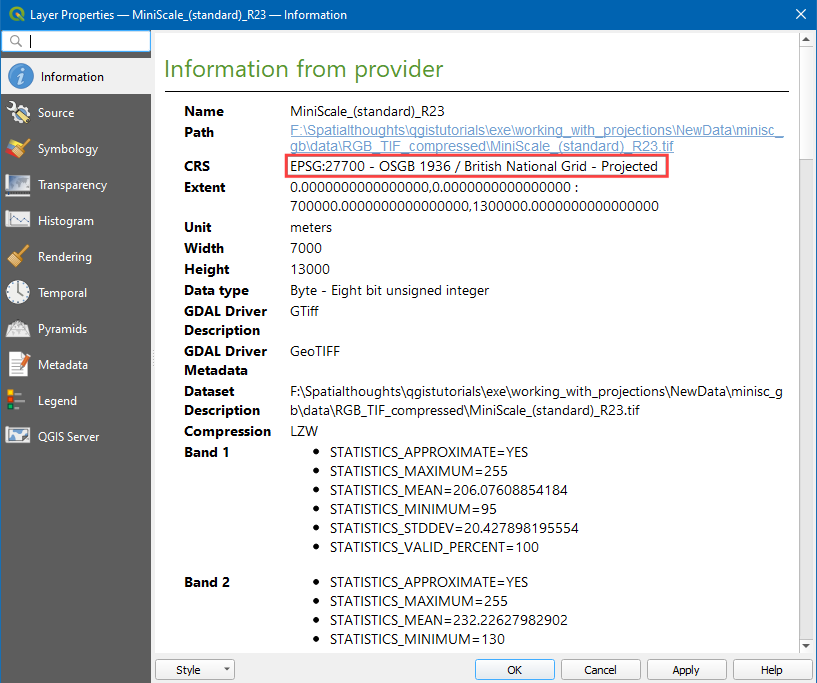
V oknu Layer Properties preklopite na Information, CRS je
EPSG:27700 - OSBG 1935 / British National Grid - Projected. To potrjuje, da je CRS rastrskega sloja enak CRS projekta.
Opomba
Če želite ponovno projicirati rastrski sloj, lahko uporabite algoritem v orodjarni Processing.
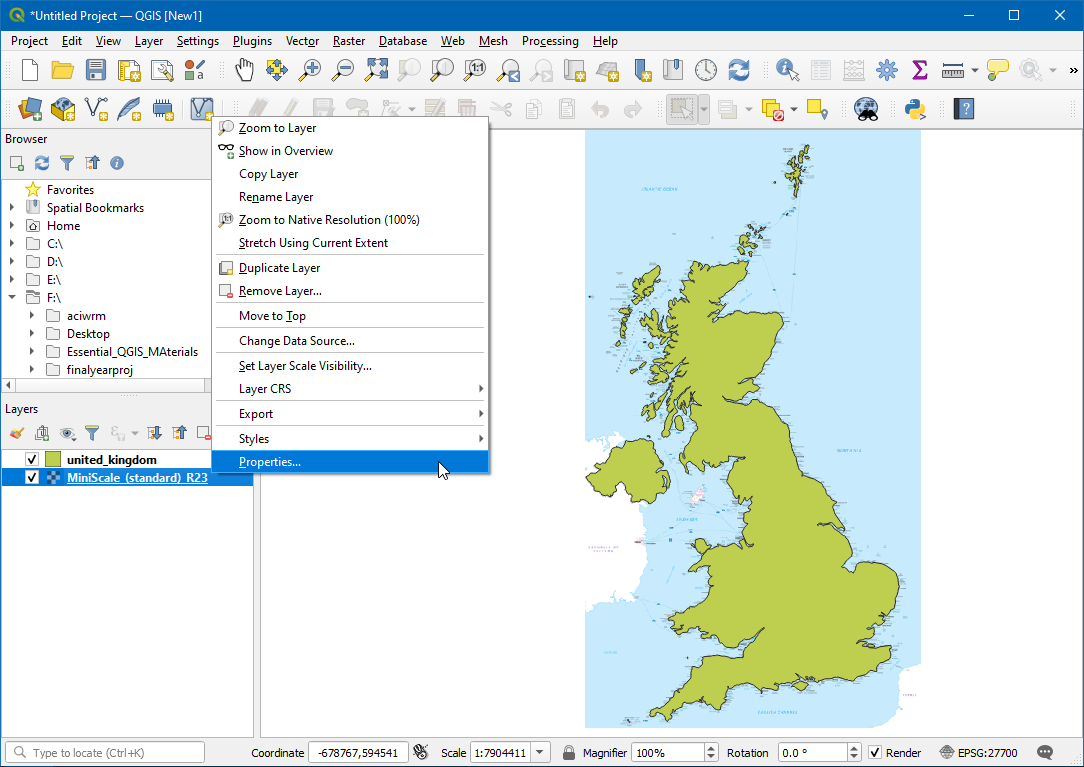
 Ujaval Gandhi
Ujaval Gandhi
If you want to give feedback or share your experience with this tutorial, please comment below. (requires GitHub account)